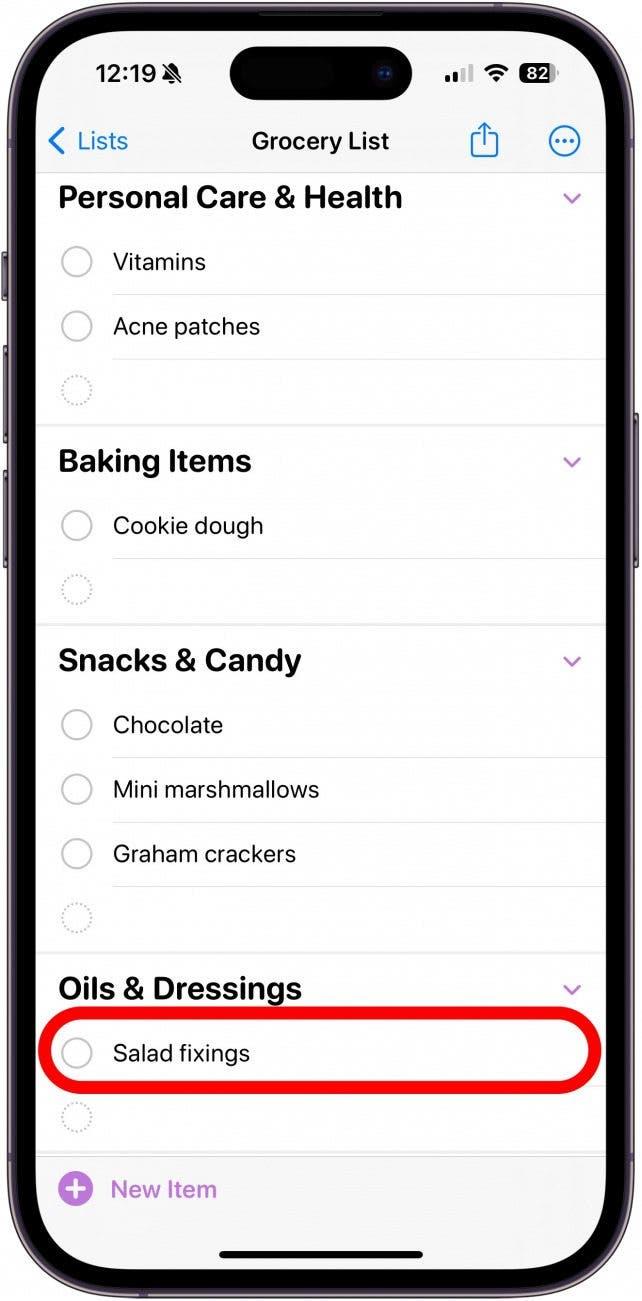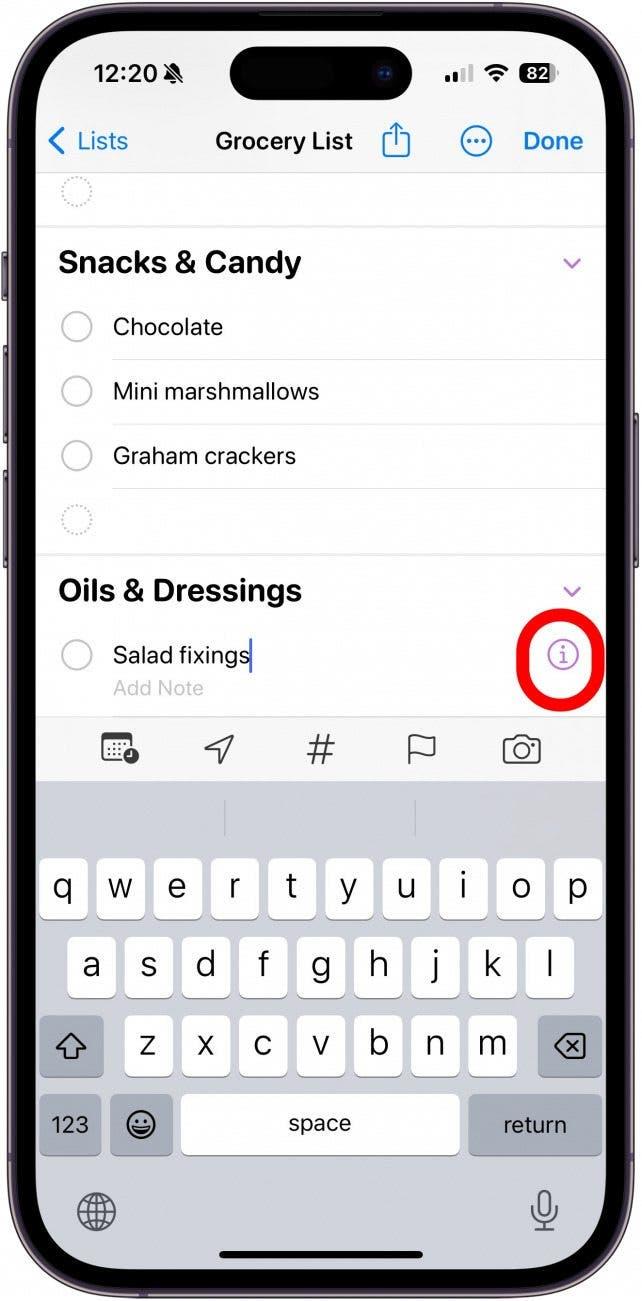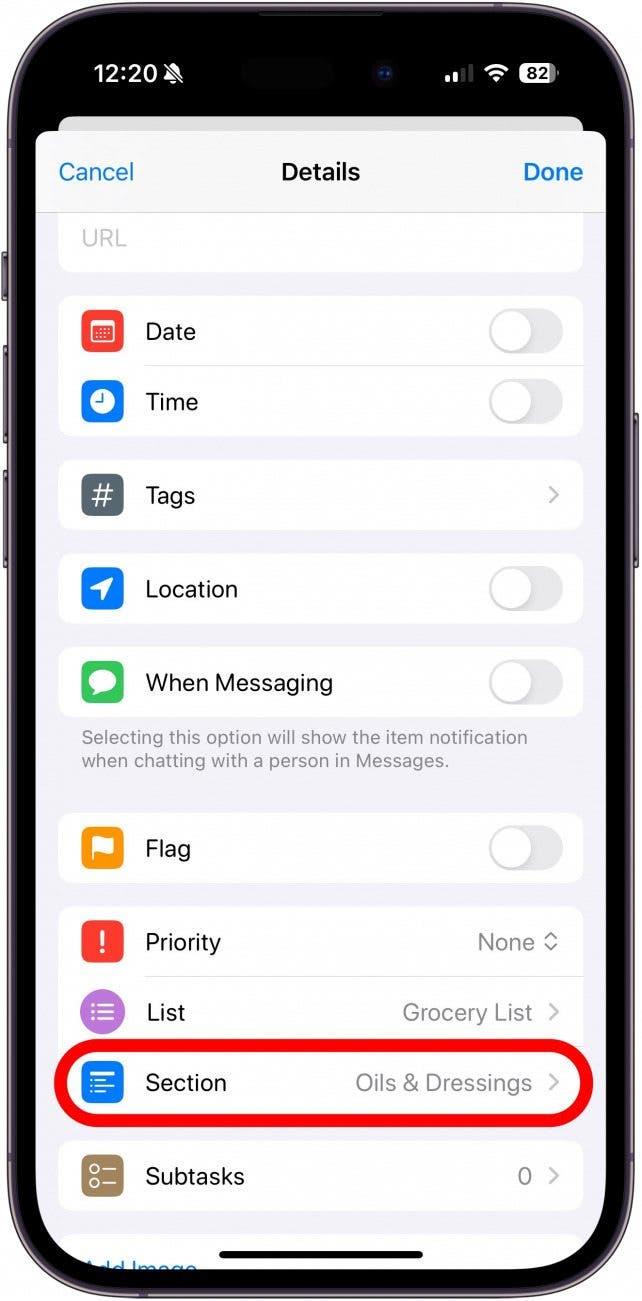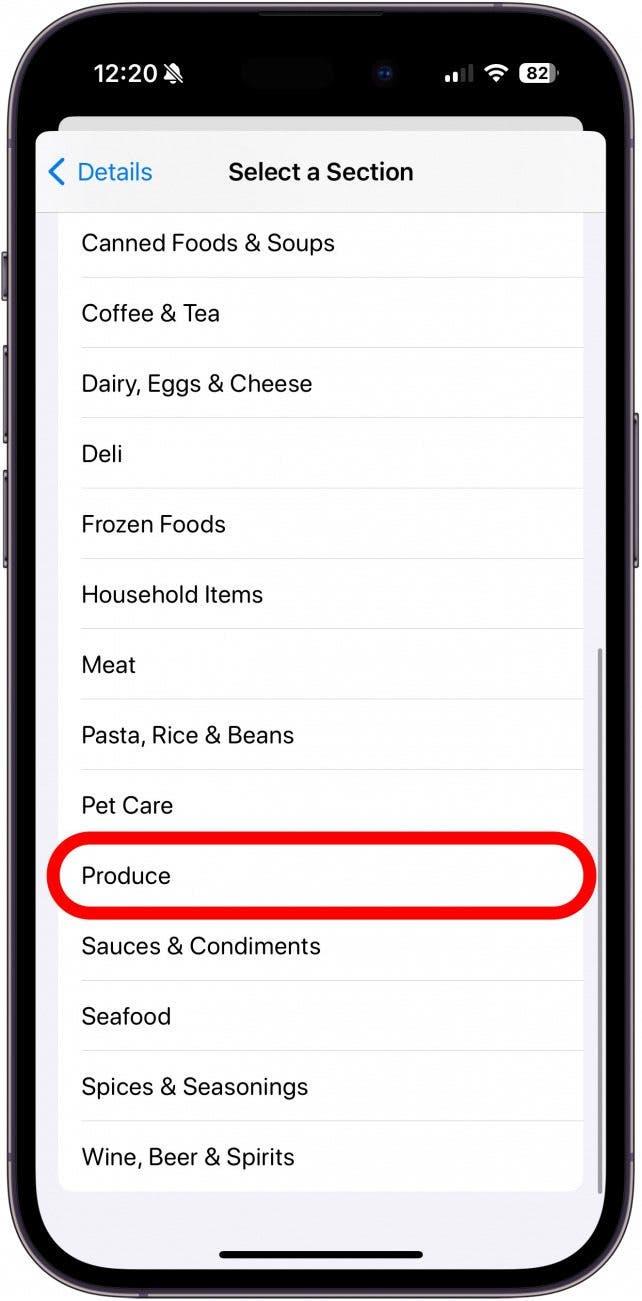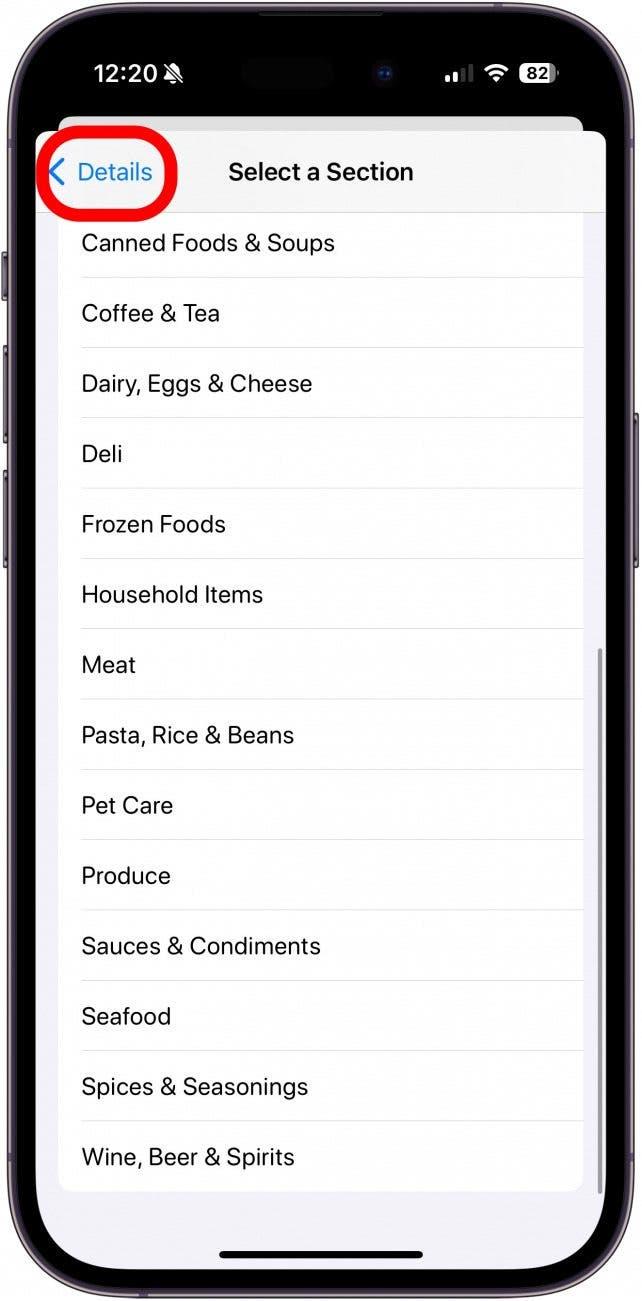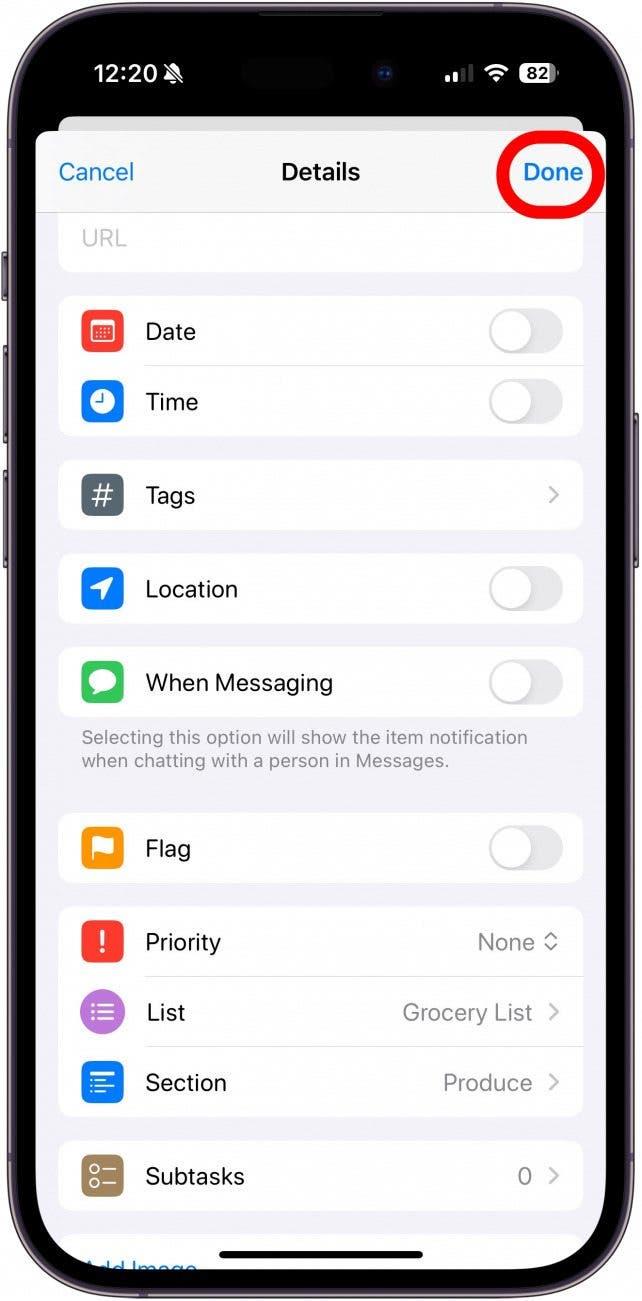Appleリマインダーの食料品リスト機能は、自動的に食料品リストをカテゴリーにソートしてくれます。 そんな時は、メモアプリに手動で書き込む方が簡単なように思えますが、実はとても簡単な修正方法があります! ここでは、iOS 17の食料品リストが機能していない場合の修正方法を説明します。
iOS 17の食料品リストが使えないときの直し方
iPhoneの食料品リストは、買い物を簡単にするものであって、難しくするものではありませんよね? iOS 17の食料品リストのオートソート機能は、買い物リストをカテゴリーに分類するのに便利なので、お店を横断する必要はありません。 ここでは、食料品リストが間違ったカテゴリーにアイテムを分類しているときに、素早く簡単に修正する方法を紹介します。 iPhoneを最大限に活用する他の方法については、無料のニュースレター「今日のヒント」をご覧ください。
- リマインダーアプリで、食料品リストをタップします。
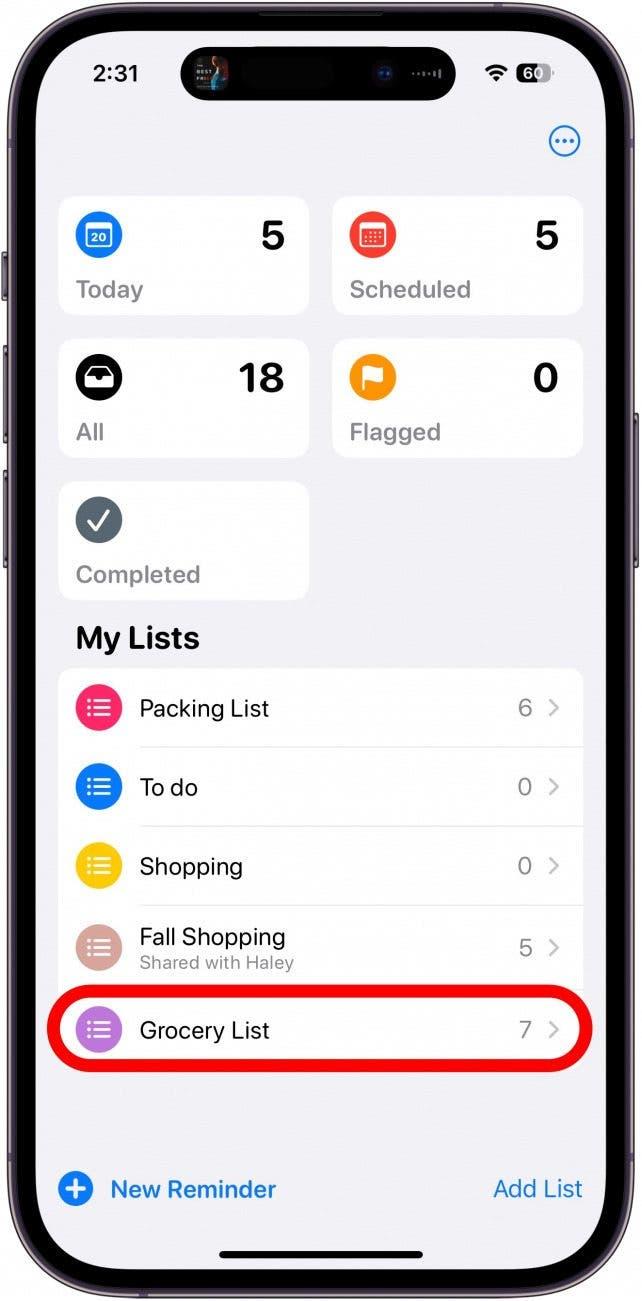
- 間違ったカテゴリーに入っている商品をタップします。

- 項目の右側にある情報アイコンをタップします。

- 下にスクロールし、表示された詳細ページで「セクション」をタップします。

- あなたの食料品リストにすでにあるセクションを選択するか、独自のエントリを追加するか、Appleが提案する他のカテゴリのいずれかを選択します。

- 前の画面に戻るには、もう一度「詳細」をタップします。

- 完了」をタップします。

これで完了です!
 iPhoneの隠れた機能を見つけよう1日1分でiPhoneを使いこなすためのヒント(スクリーンショットとわかりやすい説明付き)を毎日お届けします。
iPhoneの隠れた機能を見つけよう1日1分でiPhoneを使いこなすためのヒント(スクリーンショットとわかりやすい説明付き)を毎日お届けします。
よくある質問
- iPhoneの食料品リストはどこにありますか? 食料品リストはリマインダーアプリで見つけることができますが、リストがそのように分類されているか確認する必要があるかもしれません。
- iPhoneに食料品リストアプリはありますか? iPhoneには食料品リスト専用のアプリはありませんが、リマインダーアプリで食料品リストを作成することができます。
- リマインダーを食料品リストにするには? リストを開き、画面上部の3つの点のアイコンをタップし、「リスト情報を表示」をタップし、「リストの種類」をタップします。 ここで食料品を選択すれば完了です!